Tarkista peliasetukset ja tiedostot ja paranna Internet-yhteyttäsi
- Hearthstonen kirjausongelmat menevät paljon pidemmälle kuin unohdettu salasana tai lempinimi.
- Huonot yhteydet, häiritsevät sovellukset tai vioittuneet pelitiedostot voivat kaikki aiheuttaa virheen.
- Selvitämme, mitä voit tehdä näille ongelmille, jotta voit palata peliin.
- VPN: n käyttäminen parantaa yhteytesi Hearthstonessa, ja myös sovelluksen uudelleenasentaminen auttaa.

- CPU, RAM ja verkon rajoitin hot tab -killerillä
- Integroitu suoraan Twitchiin, Discordiin, Instagramiin, Twitteriin ja Messengersiin
- Sisäänrakennetut äänenohjaimet ja mukautettu musiikki
- Razer Chroman mukautetut väriteemat ja tummat sivut
- Ilmainen VPN ja mainosten esto
- Lataa Opera GX
Useat pelaajat ovat ilmaisseet tyytymättömyytensä siihen, että Hearthstone ei voi muodostaa yhteyttä mobiilidataa käyttäessään tai se ei voi muodostaa yhteyttä/kirjautua sisään Androidilla.
Tämä voi johtua useista taustalla olevista ongelmista, ja tutkimme niitä kaikkia tässä artikkelissa sekä sopivia korjauksia jokaiselle niistä.
Jos sinulla on tämä ongelma, jatka lukemista oppiaksesi kirjautumaan onnistuneesti Hearthstone-tilillesi tai muodostamaan yhteyden peliin ja löytämään vastustajan.
Miksi Hearthstone-yhteyteni ei toimi?
On olemassa muutamia mahdollisia selityksiä sille, miksi Hearthstone ei pysty muodostamaan yhteyttä palvelimeen/löytämään vastustajaa tai latausvalikko (Blizzard Gates) on jumissa. Näitä syitä ovat muun muassa seuraavat:
➡️ Vanhentunut/korruptoitunut peli
Joskus, kun pelisi on vanhentunut, saatat kohdata ongelmia yrittäessäsi kirjautua sisään Hearthstone-mobiili- ja PC-tietokoneeseen.
Avaa sovelluksesi ja tarkista versiosi. Jos uusia julkaisuja on saatavilla, muista asentaa ne.
➡️ Laitteesi ei täytä vaatimuksia.
Hearthstone toimii vain Androidissa ja IOS: ssä sekä Windowsissa ja Macissa. Jos et käytä mitään näistä laitteista, et voi pelata Hearthstonea.
Varmista, että sinulla on runsaasti muistia, muuten peli usein jäätyy tai ei lataudu kunnolla.
➡️ Epävakaa Internet-yhteys
Oletetaan, että Internet-yhteytesi on epävakaa pitkän perheen ajan.
Siinä tapauksessa saatat kohdata vaikeuksia yrittäessäsi kirjautua Hearthstoneen tai saatat huomata, että peli ei pysty muodostamaan yhteyttä Internetiin.
✅ Ennakkotarkastukset:
➜ Tarkista Internet-yhteytesi. Yritä avata verkkoselaimesi ja katso, voitko todella käyttää mitä tahansa verkossa. Jos voit, yritä käyttää toista laitetta ja katso, saatko yhteyden.
Jos et saa yhteyttä, ota yhteyttä Internet-palveluntarjoajaasi, koska ongelma johtuu todennäköisesti heidän päässään olevista ongelmista.
➜ Käynnistä laite uudelleen ja yritä uudelleen. Tämä vaihe tyhjentää kaikki laitteesi taustaprosessit, jotta Hearthstone voi muodostaa yhteyden ilman ristiriitaisen sovelluksen häiriöitä.
Laitteen uudelleenkäynnistys jätetään usein huomiotta, koska se on niin yksinkertainen korjaus. Mutta se voi itse asiassa auttaa, koska se pakottaa laitteesi määrittämään uudelleen ja lopettamaan kaikki tarpeettomat taustaprosessit.
Kuinka korjaan Hearthstonen yhdistämisongelmat?
On olemassa useita korjauksia siihen, että Hearthstone ei pysty muodostamaan yhteyttä peliin tai Hearthstone ei voi kirjautua iPadiin, ja ne ovat seuraavat:
- Avata Tehtävienhallinta ja Lopeta Hearthstone ja kaikki Taistelu. Verkkoon liittyvät prosessit.

- Avaa tietokoneesi hakemisto, jossa Battle. Netto sijaitsee. (Yleensä C:\Program Files).
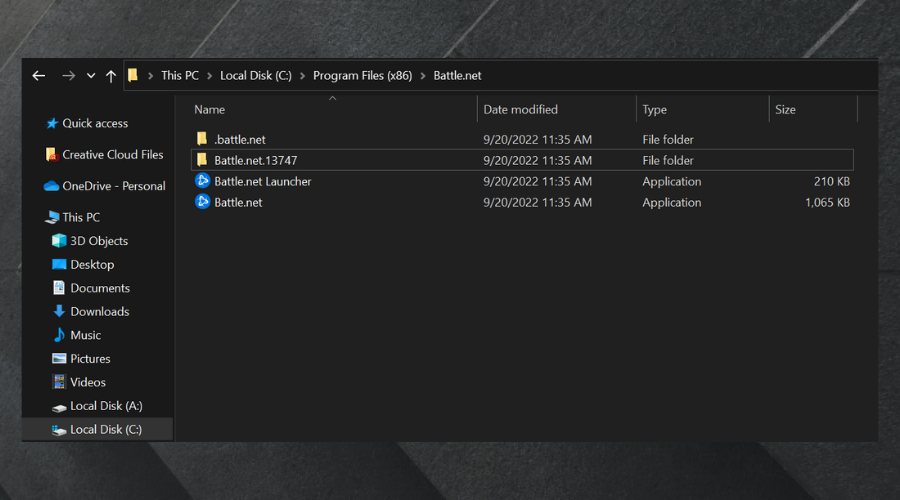
- Poistaa taistelu. Verkkotyökalujen hakemisto.
Se poistaa kaiken taistelun. Verkkoon liittyvät väliaikaiset tiedostot ja anna ohjelman korjata vaurioituneet tai vanhentuneet tiedostot. Battle.net-välimuisti tyhjennetään tämän seurauksena.
Yritä avata Hearthstone uudelleen ja katso, voitko kirjautua sisään. Varmista, että käytät oikeita tunnistetietoja ja tarkista näppäimistösi (varmista, että caps lock/num lock on poistettu käytöstä).
2. Käytä pelaamiseen optimoitua VPN: ää
- Hanki hyvämaineinen VPN-asiakas. Pelattaessa on tärkeää käyttää nopeaa VPN: ää, jolla on hyvä palvelinpeitto. Käytämme ExpressVPN ja voi vahvistaa, että se toimii hyvin Hearthstonen kanssa.
- Asenna VPN tietokoneellesi ja Kirjaudu sisään.
- Klikkaa Virtapainike muodostaa yhteyden VPN-verkkoon.
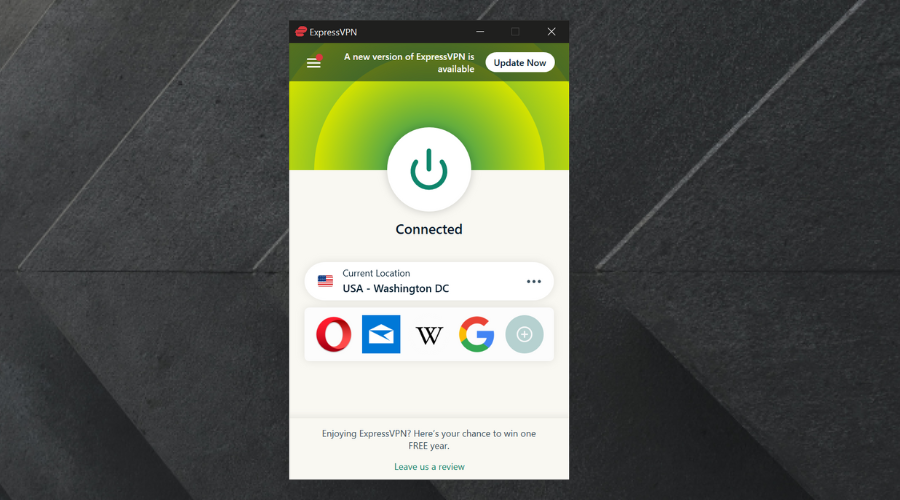
-
Käynnistä Hearthstone ja yritä kirjautua uudelleen sisään. Jos ongelma johtui huonosta yhteydestä, VPN: n pitäisi korjata se.
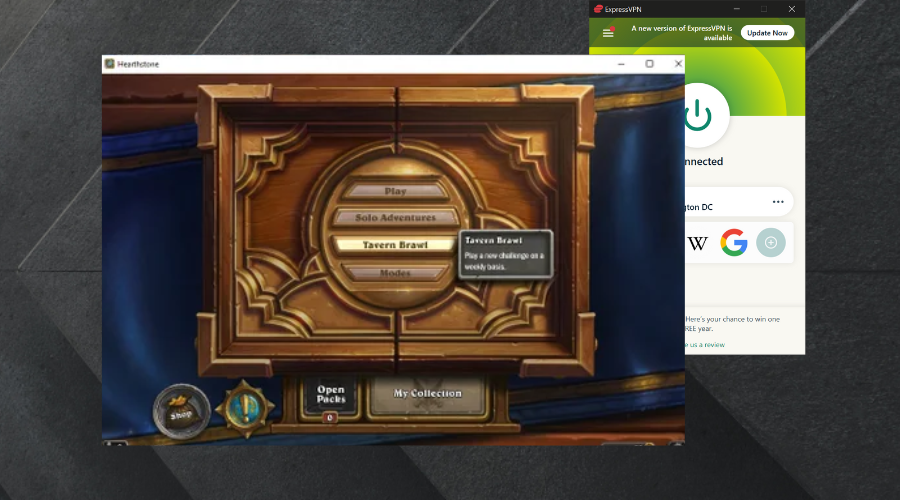
🌐 Hearthstonen palvelimet sijaitsevat Amerikka, Aasia-Tyynimeri, ja Kiina.
Pelaajat määrätään automaattisesti heidän alueensa lähimmälle palvelimelle, joten voit antaa ExpressVPN: n valita sijaintisi automaattisesti. Se on oletuksena käytössä. Valitse vain Älykäs sijainti jos vaihdoit sen.
VPN voi myös auttaa IP-kielloissa, koska se määrittää sinulle virtuaalisen IP-osoitteen ja pelit käyttöoikeus linkittää sen tiliisi todellisen IP-osoitteesi sijaan (joka tarjoaa Internet-palvelusi palveluntarjoaja)
Normaalia yhteyttä käyttävien ihmisten määrä voi vaikuttaa negatiivisesti pelikokemukseesi, mikä voi johtaa verkon hitaisiin nopeuksiin.
Tästä syystä on parasta käyttää VPN: ää Hearthstonelle yhteyden muodostamiseen nopeampiin palvelimiin ja nopeuden kuristamisen välttämiseksi.
Se myös vaikeuttaa kaikkien, mukaan lukien Internet-palveluntarjoajasi, hakkerit ja valtion virkamiehet, seurata verkkotoimintaasi.

ExpressVPN
Käytä ExpressVPN: ää käyttääksesi nopeita ja rajoittamattomia palvelimia ja voittaaksesi yhteysongelmat, jotka estävät sinua kirjautumasta Hearthstoneen.
3. Yritä poistaa ja asentaa peli uudelleen
➡️ Poista Hearthstone PC: ltä
- Tuoda markkinoille Ohjauspaneeli.
- Alla Ohjelmat ja ominaisuudet, valitse Poista ohjelman asennus.
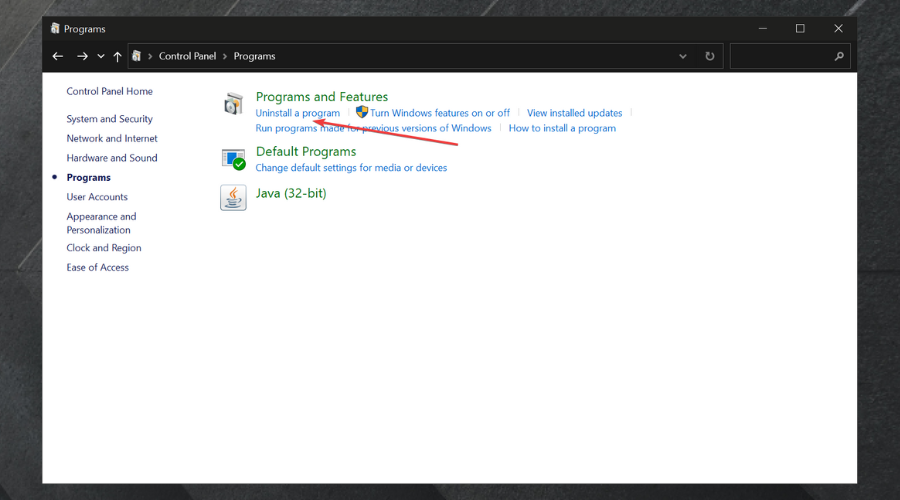
- löytö Hearthstone Valitse se luettelosta ja napsauta Poista ohjelman asennus.
-
Vahvista toimenpide ja odota sen valmistumista.
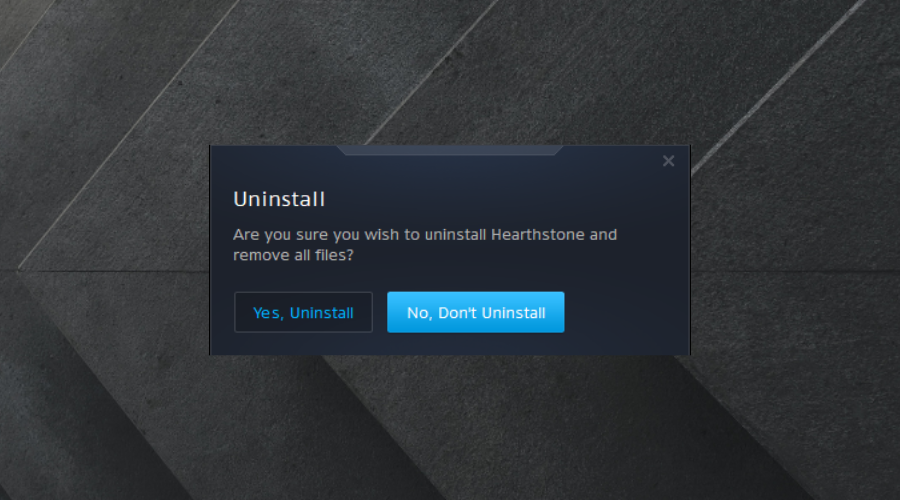
➡️ Poista Hearthstone Android
- Avata Asetukset käytössä Android-laitteesi.
- Valitse Sovellukset.
- Mene Hearthstone ja valitse se.
- Valitse Poista asennus.
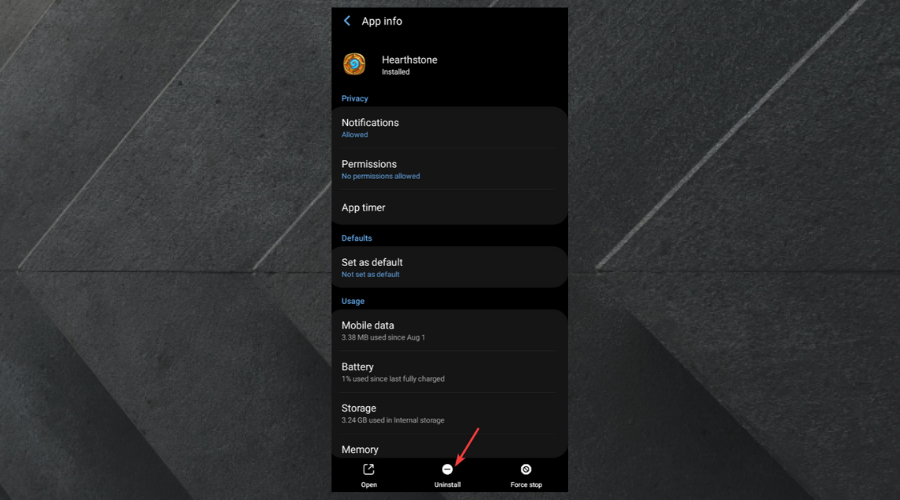
- Odota prosessin valmistumista.
Siirry Hearthstonen viralliselle verkkosivustolle tai Google/Appstoren listalle ja lataa sovellus uudelleen.
Jos olet yrittänyt monia asioita korjata pelin ja ne kaikki osoittautuivat epäonnistuneiksi, pelin uudelleenasentaminen voi korjata Hearthstone ei käynnisty PC: llä tai mobiili.
Pelin asennuksen poisto- ja uudelleenasennusprosessi käynnistää pelin uudelleen ja poistaa ylikuormitettuun välimuistiin tai vioittuneisiin pelitiedostoihin liittyviä ongelmia.
Miksi en voi kirjautua sisään Hearthstone Mobileen?
Lukuun ottamatta kaikkia edellä mainittuja syitä, käyttämällä vääriä kirjautumistietoja voi estää sinua kirjautumasta sisään Hearthstone Mobileen. Siksi on tärkeää käyttää oikeita kirjautumistietojasi.
Jos olet unohtanut salasanan, voit pyytää salasanan nollausta sovelluksen kirjautumisliittymästä.
On myös mahdollista, että peli ei käynnisty tai toimi kunnolla korkean pingin/lagin vuoksi, jolloin suosittelemme tarkistamassa yhteyttäsi tai VPN: n avulla.
📱 Kuinka kirjautua sisään Hearthstone-mobiililaitteeseen
Kirjaudu sisään Hearthstone-mobiilisovellukseen Androidilla suorittamalla seuraavat vaiheet:
- Mene sovelluskauppaasi tai Google Play ja lataa Hearthstone.
- Luo tili, jos et vielä ole tehnyt sitä. Luo seuraavaksi linkki peliin, jota haluat pelata, napsauttamalla Linkitä tili -painiketta. (Ohita tämä vaihe, jos sinulla on tili).
- Valitse Kirjaudu sisään.
- Anna kirjautumistietosi (käyttäjänimi/sähköpostiosoite ja salasana).
Hearthstone on valtava ja suosittu peli, jolla on loistava kehitystiimi, mutta kuten kaikissa peleissä, siinä on joskus omat ongelmansa.
Olisi parasta, jos pitäisit suurimman osan ajasta mielessä. Syy tähän ongelmaan ei ole pelin kehittäjä, vaan useimmissa tapauksissa pelaaja.
Jotkut pelaajat käyttävät laitteistoa, joka ei ole riittävä pelin tarpeisiin. Toisten Internet-yhteydet ovat liian hitaita tukemaan peliä.
Kerro meille, mikä ratkaisu toimi sinulle, ja jätä kaikki kysymykset / suositukset kommentteihin.
Onko sinulla edelleen ongelmia? Korjaa ne tällä työkalulla:
Sponsoroitu
Jos yllä olevat neuvot eivät ratkaisseet ongelmaasi, tietokoneessasi saattaa esiintyä syvempiä Windows-ongelmia. Suosittelemme lataamalla tämän tietokoneen korjaustyökalun (arvioitu erinomaiseksi TrustPilot.com-sivustolla) käsitelläksesi niitä helposti. Napsauta asennuksen jälkeen Aloita skannaus -painiketta ja paina sitten Korjaa kaikki.


